Достигаете ли вы максимального использования памяти подкачки?? Застрявший? Как увидеть своп-память в вашей системе Linux? Вы только что приземлились в нужном месте, чтобы оторваться. Я собираюсь обсудить для вас несколько лучших и совершенных новых способов наблюдения за памятью подкачки. Я использую Lubuntu 20.04, чтобы продемонстрировать все эти процессы. Lubuntu - это легкий дистрибутив, который эффективно работает на большинстве аппаратных средств.
Давайте начнем.
Использование графического интерфейса - самый простой из возможных способов
Я всегда использую следующие два способа определения существующей памяти подкачки в моей системе. Также хочу сообщить, что я использую твердотельные накопители; поэтому мне не нужно настраивать память подкачки. Это совсем другое обсуждение, почему мне не нужно менять местами память. Однако все инструкции и команды, обсуждаемые здесь, приведут к проверке и сохранению нехватки памяти подкачки.
Использование hTop
Я использую Htop для просмотра системных процессов. Он чрезвычайно прост и великолепен по внешнему виду, потому что он использует довольно мало оперативной памяти и стреляет в оболочку после запуска. Ниже приведен снимок экрана hTop в действии.
hTop прост в использовании и может быть установлен прямо с помощью следующей команды:
sudo apt install htopЕсли вам когда-нибудь понадобится удалить hTop, просто выполните команду ниже:
sudo apt remove htopДанная команда позаботится о том, чтобы все было удалено. В моем случае я не использую своп; следовательно, это 0K / 0K. Ни вливается, ни выходит.
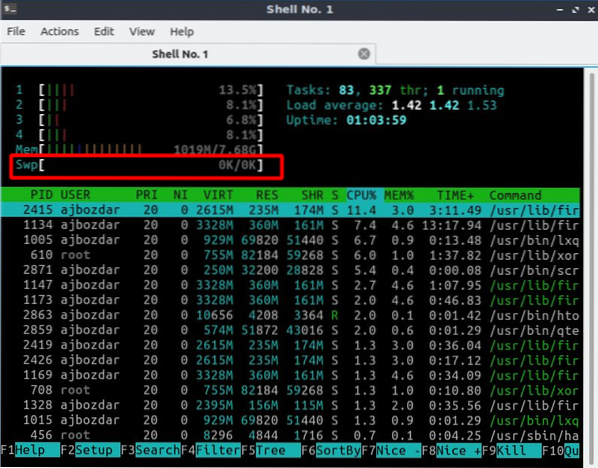
Использование qps
Второй инструмент с графическим интерфейсом, qps, также имеет свои преимущества. Хотя он не работает в оболочке и занимает собственное пространство памяти, его очень просто использовать. На скриншоте ниже я показываю, насколько это просто. Я запустил его через терминал, чтобы процесс запуска был немного сложнее. Однако вы можете просто запустить его из меню «Пуск». Как уже говорилось, в моем случае память подкачки не отображается, поскольку я ее не использую. Программу можно установить с помощью следующей команды:
sudo apt install qpsПринимая во внимание, что процесс удаления также аналогичен:
sudo apt удалить qpsВсе команды действительны для Debian и связанных с ним дистрибутивов, в которых используется .репозитории deb.
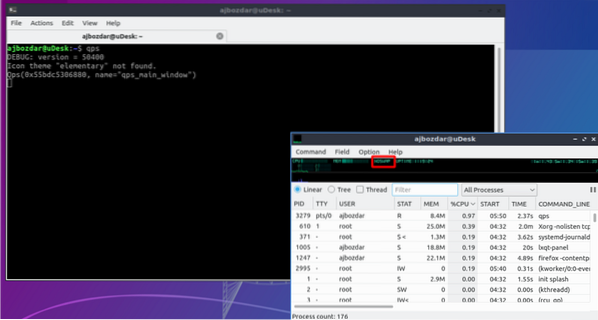
Использование интерфейса командной строки
Наш более интересный и простой способ делать что-либо в Linux - это делать это через командную строку. Здесь я поделюсь и продемонстрирую вам несколько команд. Вот самая простая команда в мире Linux.
бесплатно -h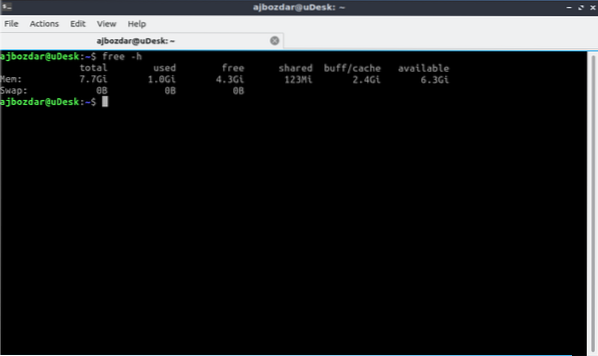
Команда бесплатно -h удобно, когда вы хотите узнать, сколько всего у вас памяти подкачки и сколько она используется.
Другая команда для проверки доступности и потребляемой памяти подкачки - просмотр файлов / proc / meminfo.
Вот как прочитать связанный файл:
cat / proc / meminfo | grep -i swapДанная команда захватит общую, свободную и кэшированную память подкачки и отобразит ее на терминале.
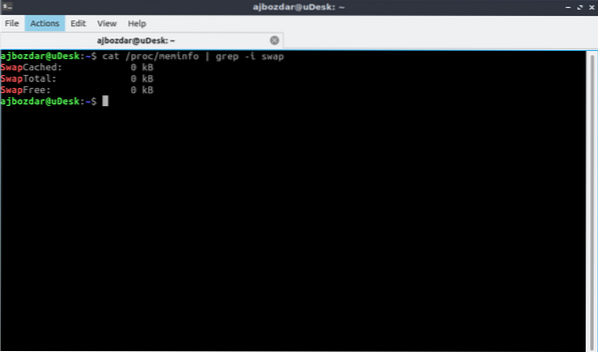
Фантастический! Не правда ли?
Заключение
Мы обсудили, как улучшить подкачку памяти и максимально использовать ее. Я не использовал свопинг в своем дистрибутиве Lubuntu, и все команды и программы четко показали, что ни один бит не проходит по всей системе.
 Phenquestions
Phenquestions


